有时,您可能会发现您的 iPhone 无法更新,甚至无法通过 PC 进行恢复。在这种情况下,您将在计算机上看到一个弹出窗口,指出“发生未知错误”。更糟糕的是,您可能还无法启动iOS设备。
如果您遇到类似情况,请不要担心。本指南向您展示修复错误14的技巧。因此,请继续阅读以了解您应该采取哪些措施来解决计算机上出现的这一可怕消息。
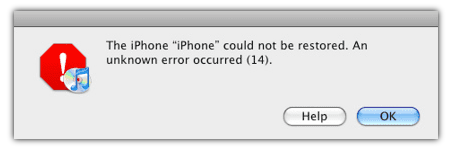
如今,错误 14 是许多iOS用户遇到的常见问题。当iOS用户尝试将其设备更新到最新的iOS 17 时,会出现错误 14,也称为iPhone 错误 14。此错误的作用是中途停止更新过程。此外,它还会中断系统恢复过程。
如果您想知道 iPhone 出现错误 14 的原因,以下是常见原因:
在开始解决错误 14 之前,最好先了解错误 14 的原因。如果您遇到这样的问题,您只需采用下一节所述的 iPhone 错误 14 解决方案即可。
另请阅读:
如何修复 iTunes/iPhone 错误 54 | 11 个经过验证的解决方案
iPhone/iPad 错误 4013 或错误代码 4013 的 13 个简单技巧
由于 iPhone 错误 14 有多种原因,因此有一些解决方案可以帮助解决该问题。大多数解决方案都很简单并且可以轻松执行。但是,请记住,某些方法可能会导致数据丢失。
首先,检查 USB 连接。你永远不会知道;错误14可能是由于iOS设备和PC之间没有连接而发生的。
确保您使用设备附带的 USB。如果没有,请尝试使用其他 Apple 设备的 USB。
使用 PC 的另一个 USB 端口。您还可以将设备连接到另一台计算机。
尝试所有这些后,如果 iTunes 错误 14 没有出现,那么原因将是 USB 连接。如果没有,请继续进行下一个修复。

让您的计算机重新启动可能会产生奇迹,例如修复错误 14。重新启动会关闭所有可能处于活动状态的操作。这将使iOS设备能够成功更新或恢复。有时,重新启动等简单的操作就可以挽救局面并永久修复错误 14。
过时的 iTunes 版本也可能是您遇到 iPhone 错误 14 的原因。因此,请确保您的计算机安装了最新的 iTunes 版本。要确认您是否安装了最新版本,
步骤 1. 在您的 PC 上启动 iTunes。屏幕上会出现提示,显示是否有最新版本。点击下载并使用屏幕上的指南进行更新。

步骤 2. 如果没有显示提示,请点击顶部的菜单,然后选择“帮助” 。然后单击“检查更新”并继续更新。

还困惑吗?查看本指南可以帮助您摆脱困境:
iTunes 的最新版本是什么以及如何更新? [2023温馨提示]在将iOS设备链接到 iTunes 之前,禁用低功耗选项非常重要。低功耗选项可能会阻止更新过程或使更新过程复杂化,这将导致您的iOS设备上出现错误 14。请按照以下步骤禁用设备上的低功耗选项:
步骤 1. 在iOS设备上,单击“设置”并选择“电池” 。
步骤 2. 如果激活了低功耗模式,您将看到一个绿色按钮。单击它可将其禁用。
步骤 3. 现在再次尝试更新设备。

不管您相信与否,此问题可能是由软件问题(例如软件崩溃)引起的。硬重置可能是更好的出路。
以下是硬重置 iPhone 的方法:

您还应该尝试 重置网络设置。该问题可能会得到解决。该怎么做:
步骤 1. 在您的iOS设备上,单击“设置”应用程序并找到“常规” 。
步骤 2. 然后继续进行传输或重置并重置,然后单击重置网络设置。

现在检查是否可以解决问题。请注意,务必确保备份iOS数据,因为这可能会导致数据丢失。
如果您尝试更新设备只是收到可怕的 iPhone 错误 14,并且重试后发现固件已损坏,则应删除下载的升级固件。
就是这样:
步骤1.首先,关闭计算机上的iTunes。
步骤 2. 删除已下载的.ipsw文件夹。根据您电脑的操作系统,可以在以下位置找到该文件夹:
Mac OS X :
Windows Vista、7、8、10 :
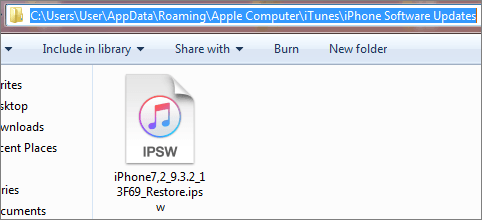
步骤 3. 现在重新启动 iTunes 并升级您的设备。
某些安全软件也会阻碍更新过程。因此,请将其关闭并尝试再次更新您的设备。如果问题仍然存在,请将其卸载并重试更新和恢复过程。
更多了解:
如何快速修复 iPhone/iTunes 错误 56? 【超教程】
修复 iTunes 或 iPhone 错误 9006 的 4 种解决方案 [100% 成功]
如果所有其他方法都无法帮助解决错误 14 问题,您应该尝试使用iOS系统恢复。这是一款可靠的软件,可以解决与您的iOS设备相关的问题。 iOS系统恢复允许您将设备上的任何问题修复至正常状态。只要设备可以进入DFU模式,您就可以轻松地在设备上报错14。
您所要做的就是将设备连接到计算机。它将检测您的设备是否需要维修。一个简单明了的分步过程将向您展示如何将您的iOS设备恢复正常。
此外, iOS系统恢复工具非常安全,适用于所有iOS设备。修复后,您会发现所有数据都组织良好,数据零丢失。
iOS系统恢复的主要特点:
如何方便地修复 iTunes 上的错误 14?步骤如下:
01安装并启动iOS系统恢复,然后使用 USB 将 iPhone 连接到计算机。单击“更多工具” ,然后在主界面中选择iOS系统恢复” 。这将引导您进入“iPhone 系统恢复”选项卡。

02点击“开始”按钮开始解决 iTunes 错误 14。这款功能强大的软件可以检测您设备的特定问题并有效解决它们。

03点击“问题”选项卡并按照指南将设备设置为 DFU 或恢复模式。点击“修复”按钮下载 iPhone 固件。

04下载后, iOS系统恢复将修复您的设备并将其恢复到正常状态。
除最后一种方法外,其他方法均为试用方法,并不能保证完全有效地解决 iPhone 上的错误 14。它们可能会对您的iOS设备产生负面影响或导致数据丢失。因此,建议使用能够保证数据保护和无错误功能的方法,而不是使用这些可能使您的重要数据面临风险的不可靠方法。 iOS系统恢复是修复任何iOS设备上的错误 14 的最佳且最理想的方法。
相关文章:
如何轻松检索 iPhone 上 Messenger 上已删除的消息?
如何立即修复 Touch ID 在 iPhone 上不起作用的问题? (非常简单)
iPhone 14/13/12/11/Xs Max/XR/X/8等SIM卡的联系人和短信恢复